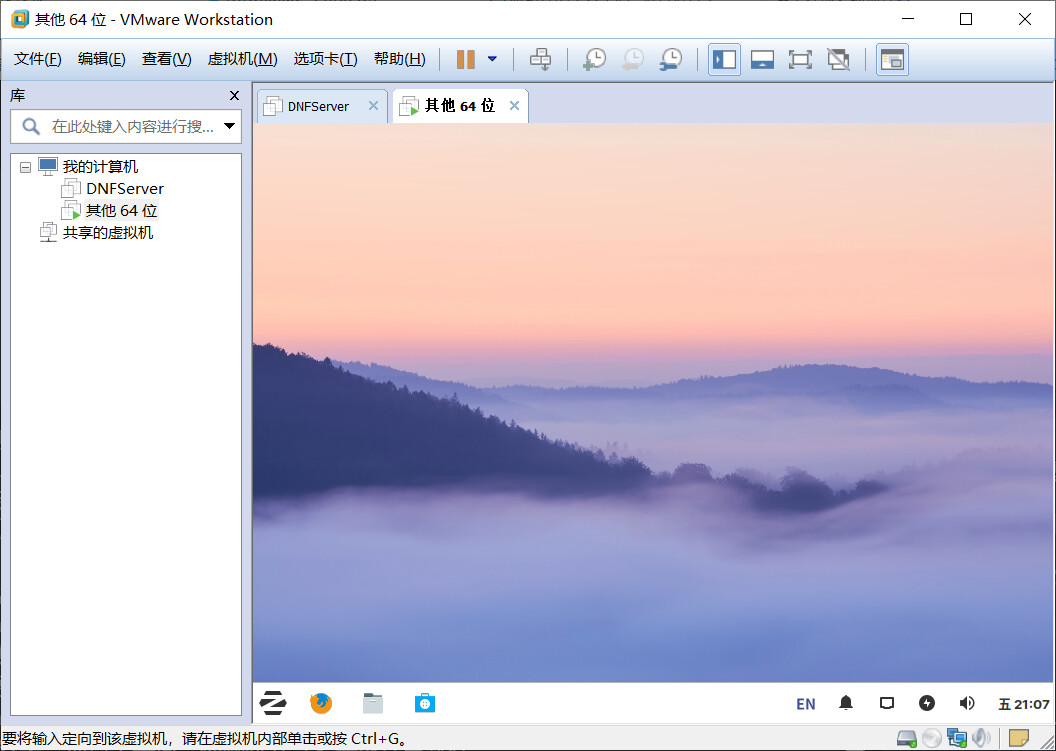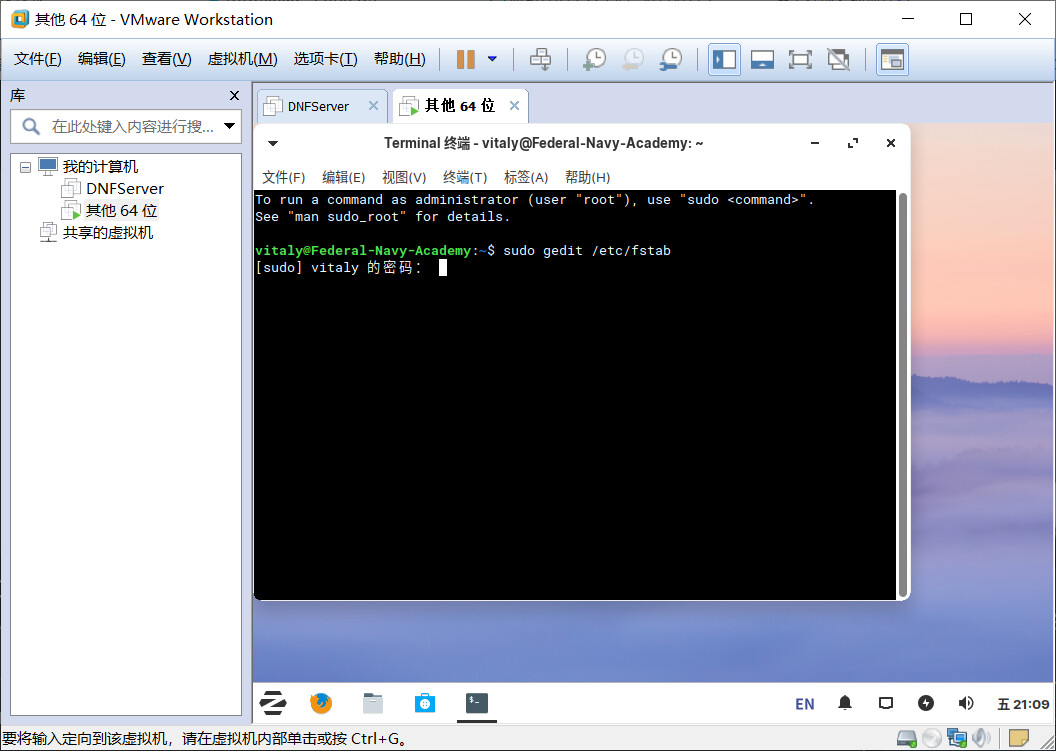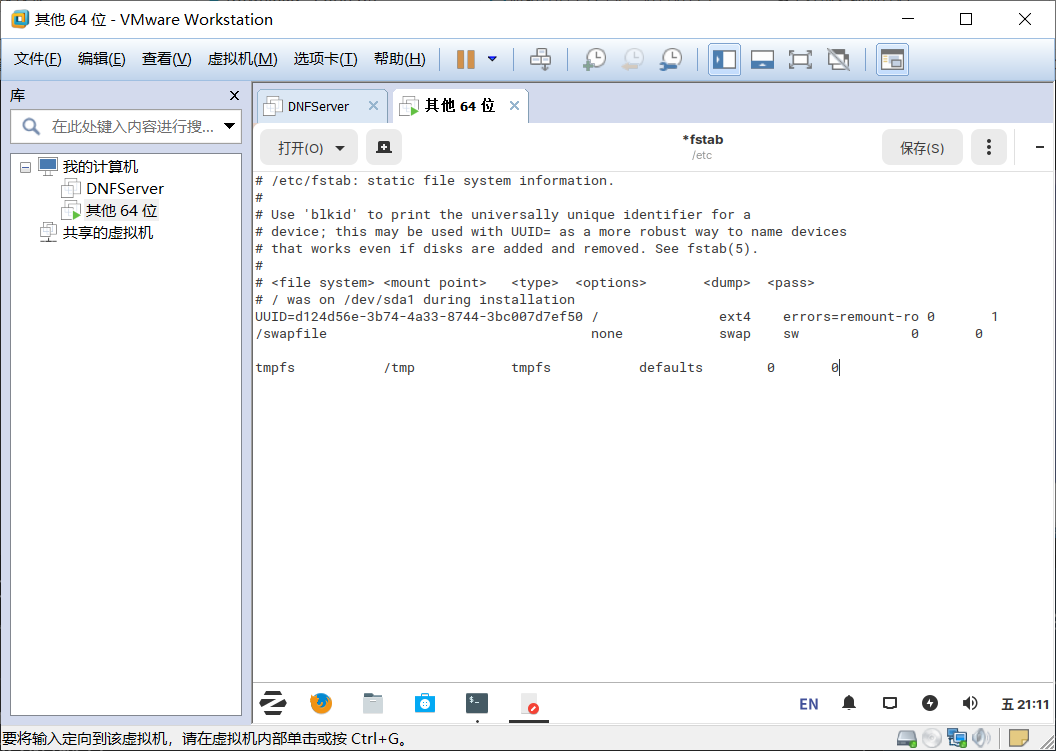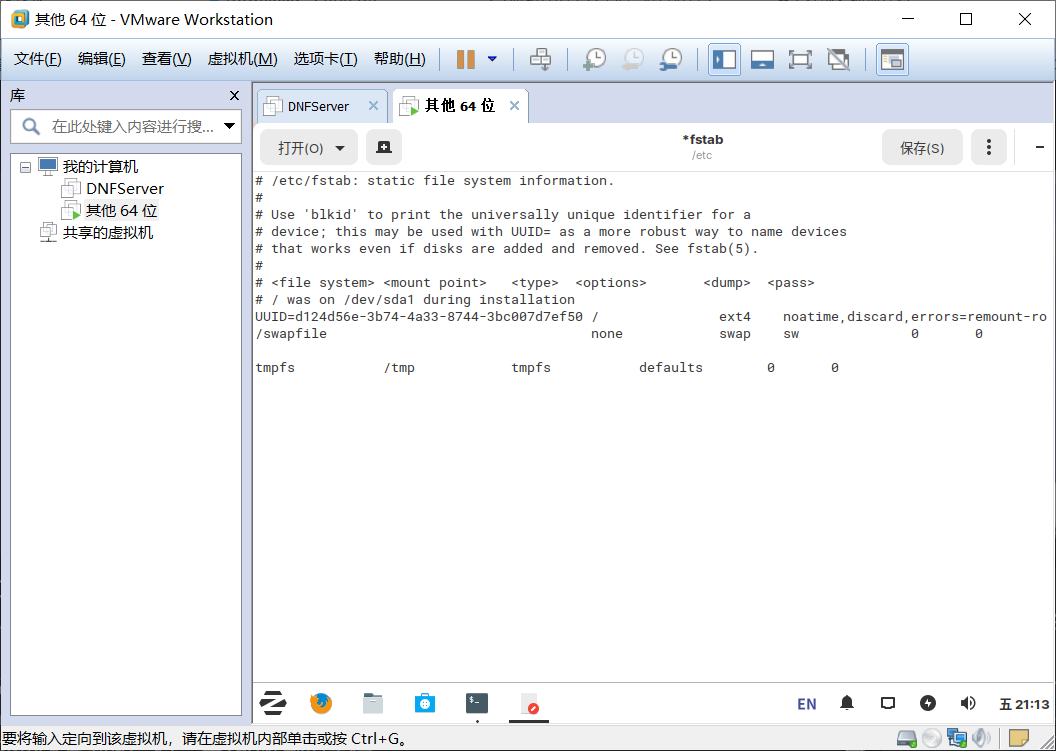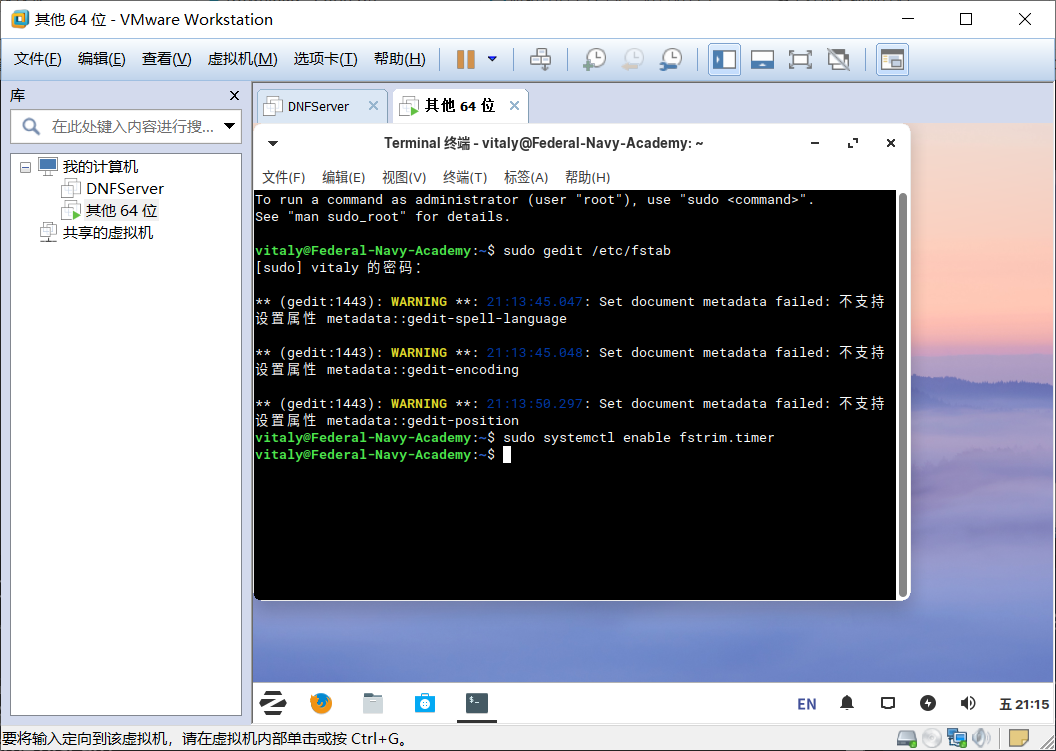最近沉迷于捡垃圾,淘的二手本本明显不合适拿来装Win10,又想要发挥余热……
琢磨良久,决定拿来装个带DE的轻度娱乐环境。
发行版的选择,我不是选热门的Manjaro,也不是稳如老狗的Debian,更不是内嵌交互功能一流的Mint,而是国内就连分流下载都少见的Zorin。
Zorin共有4个版本,Ultimate(付费)、Core、Lite和 Education。
U版不考虑,E版是教育版没必要,关键是C版和L版。由于C版基本能做到全程中文,而且对硬件要求较高(C版开机内存占用1.6G,L版开机内存占用0.6G),所以我这里选择了L版。
设置BIOS启动顺序,从随身碟启动,待grub菜单出现之后直接敲回车引导开机
(如果有英伟达独立显卡,请用带Nvdia条目的项目启动)
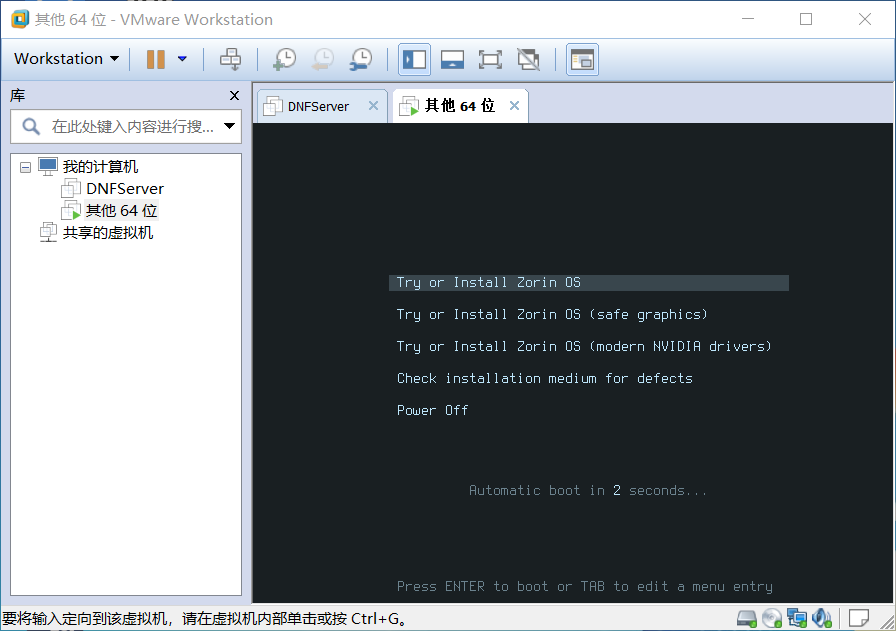
启动后,直接选择Install Zorin OS 15.1
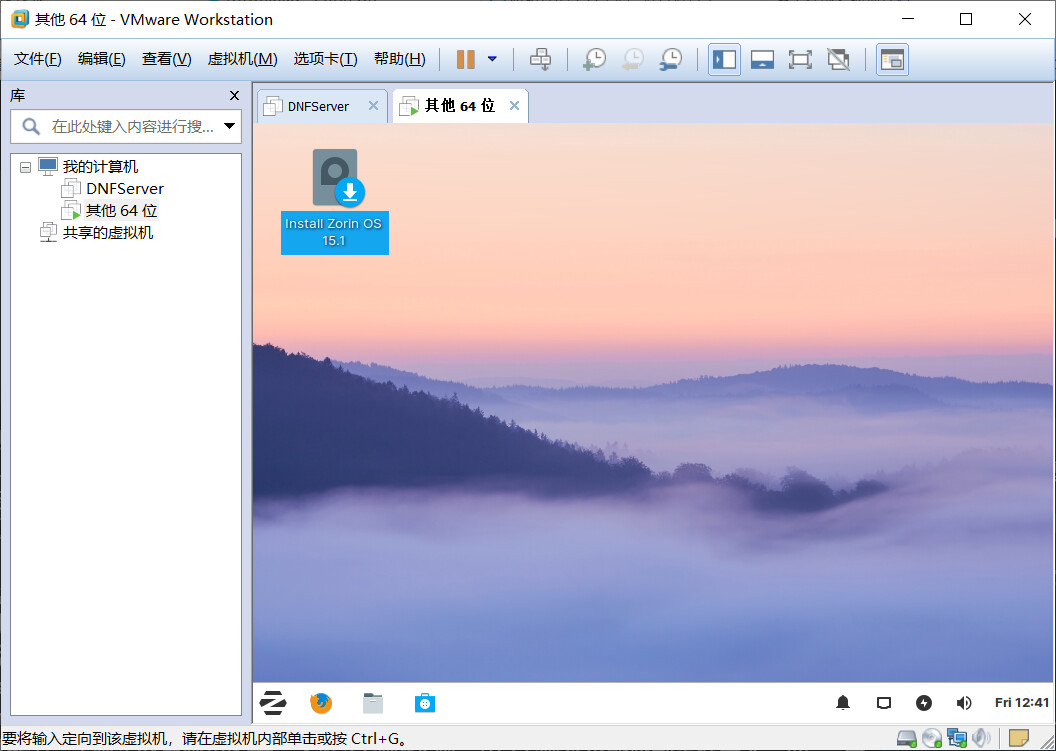
弹出的窗口,进度条拉到最底下,选择简体中文(或者你喜欢的语种,本次教程以简中来进行)
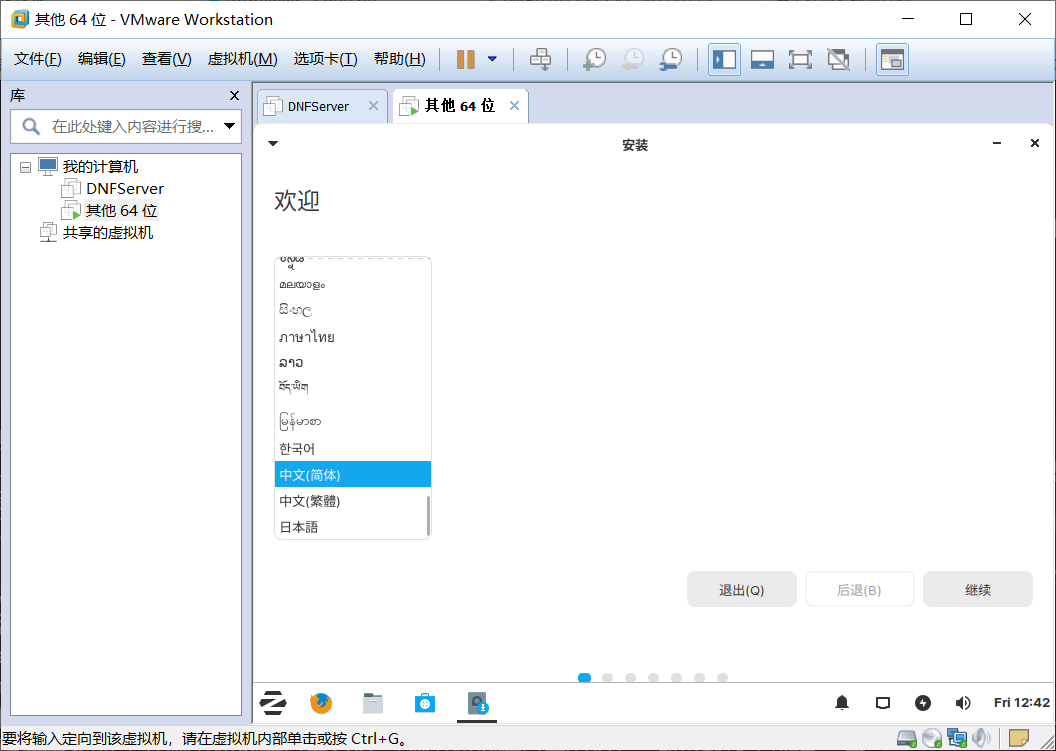
键盘布局默认就行
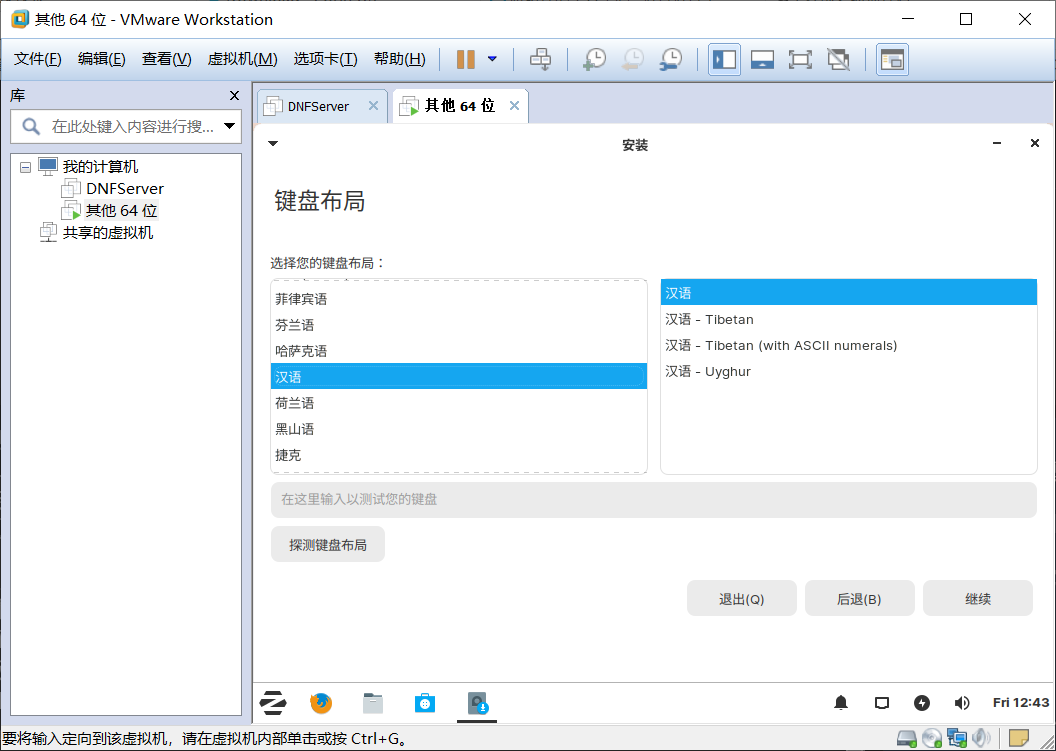
手动断开网络连接,取消下载更新以提高安装速度(反正安装完成后可以手动更新)
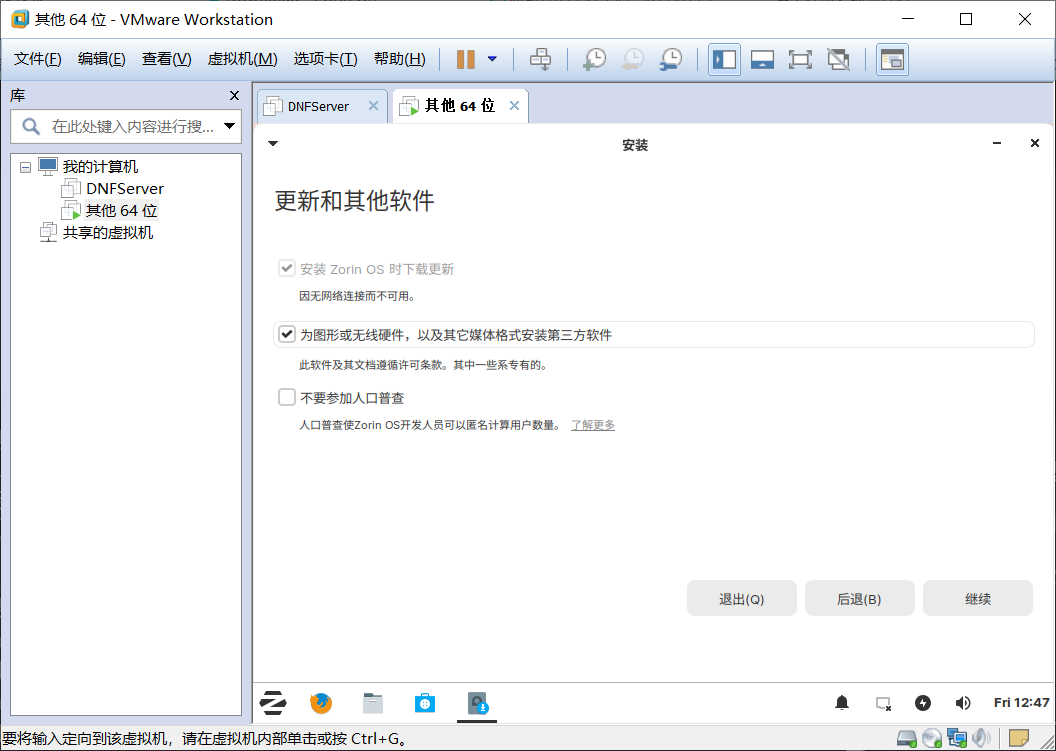
对于磁盘的操作(这里默认以第一项继续)
清除整个磁盘:把整个硬盘清空并自动分区安装
【可选】安装Zorin OS 15.1并与xxx共存:通过grub引导双系统,但后者如果是Win10在系统更新后有可能会重写引导区导致grub相关配置丢失,所以不推荐
加密zorin:没试过, 不推荐
使用LVM:可以直接对硬盘分区,但一般用不上,不推荐
其他选项:手动分区
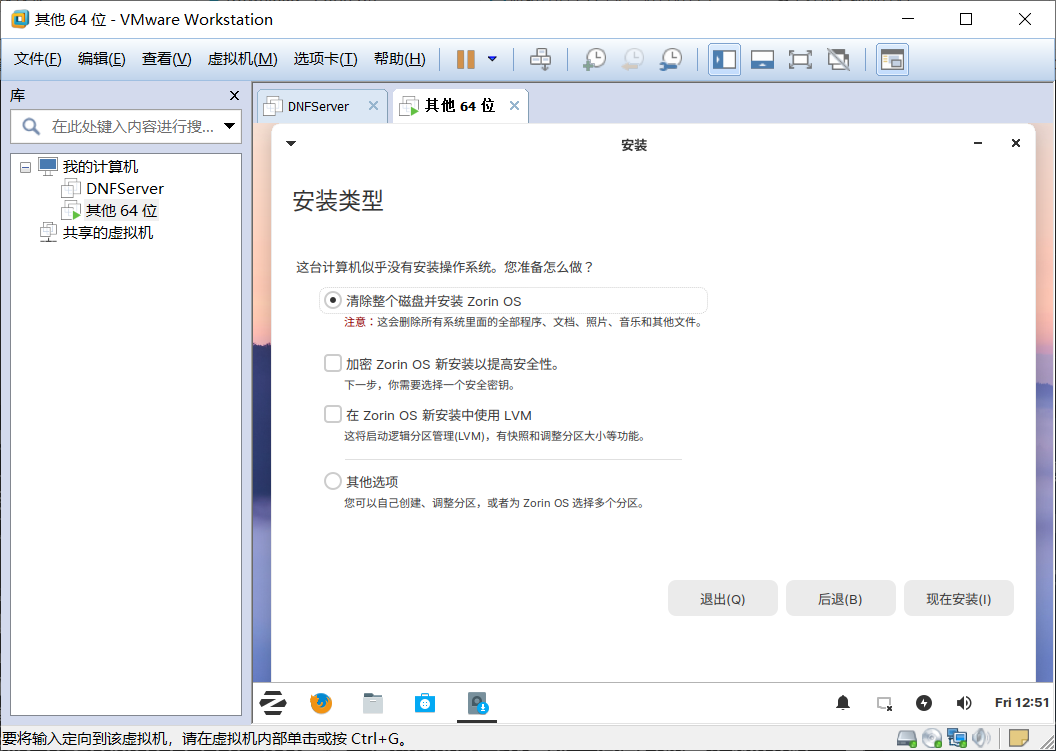
再次确认是否要格式化并分区磁盘,已有数据将丢失
如果有多块磁盘,会给你个磁盘选择的画面
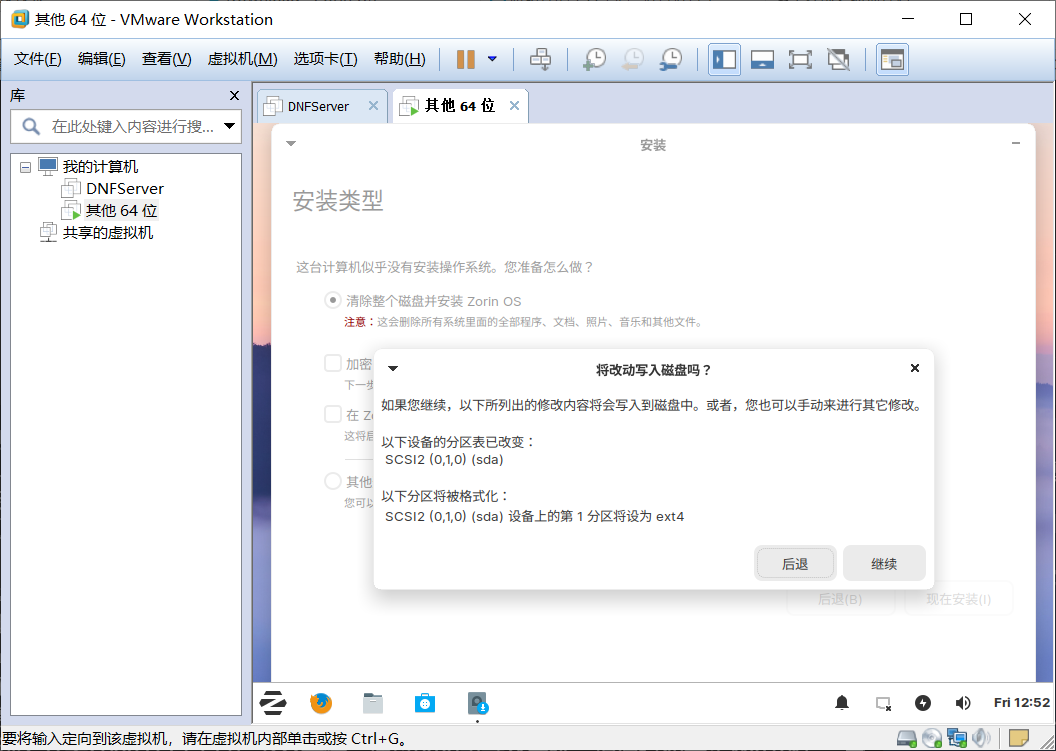
选择自己的时区(这里是默认的上海)
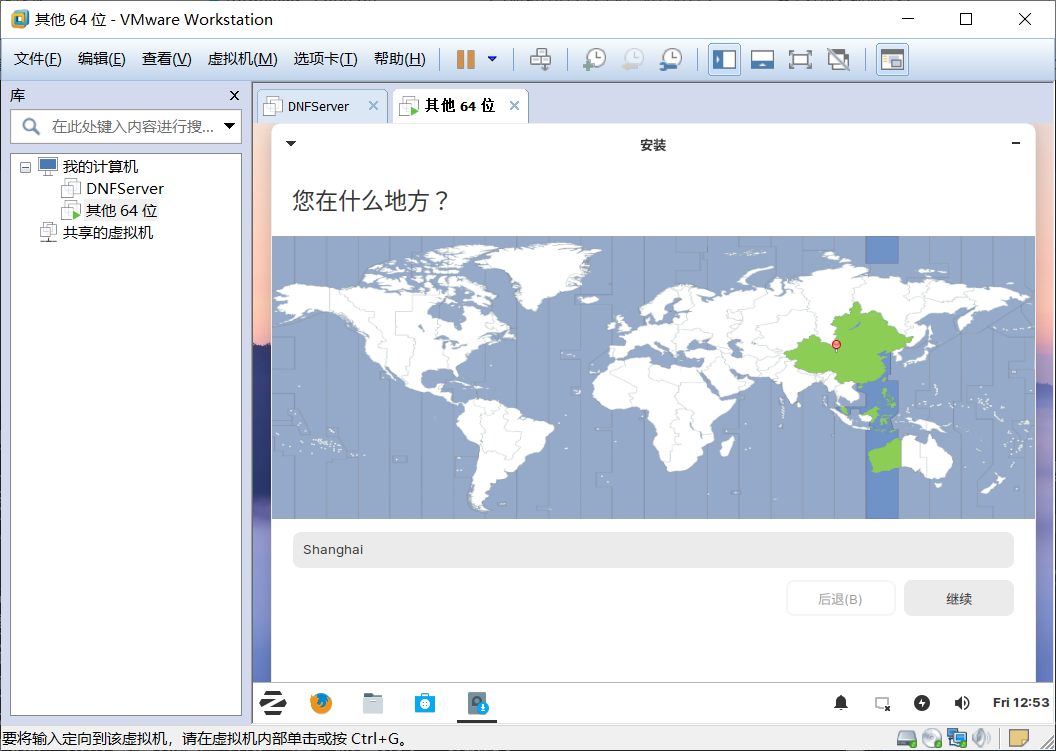
你的姓名(不重要)、计算机名(局域网内你的呼号)、用户名(重要,登录用)、密码(重要,放权用,不可为空),不想每次都输入密码登录就勾选自动登录
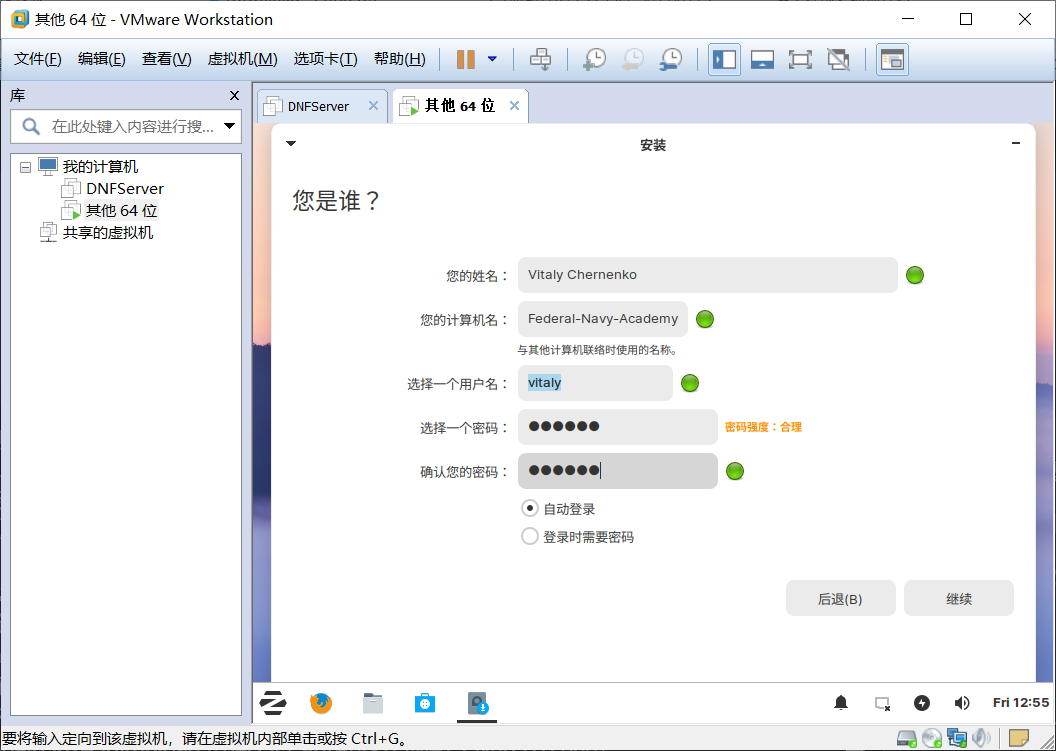
开始安装,你只需要泡一杯咖啡并等它完成任务就好
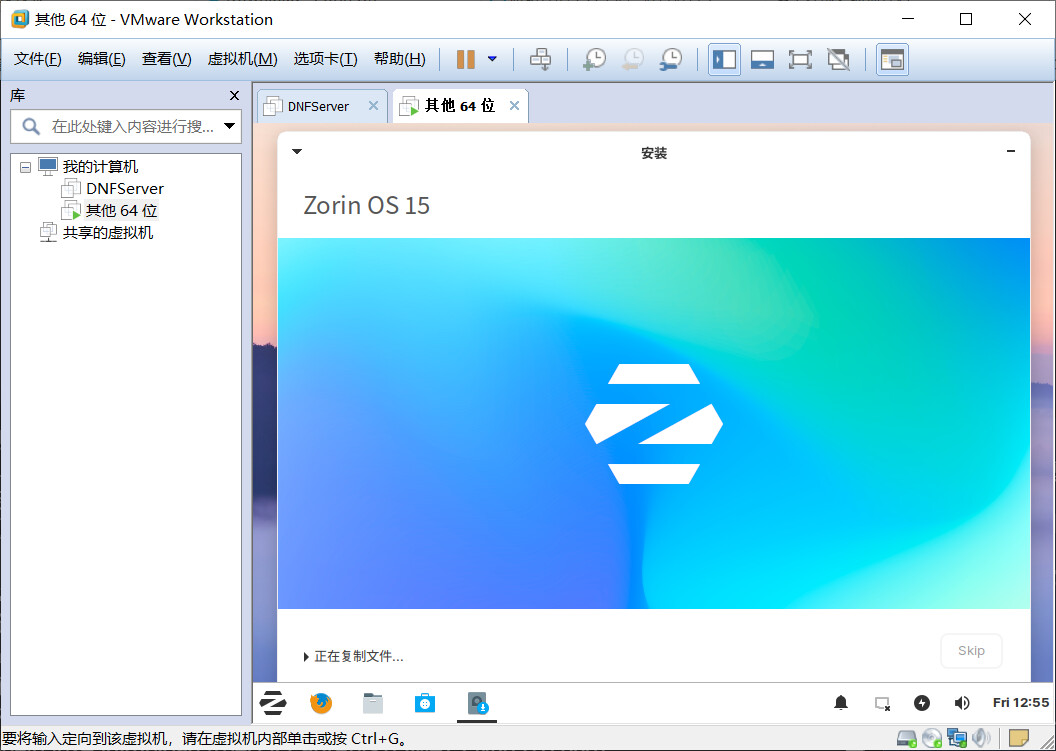
安装完成(这里以“现在重启”继续)
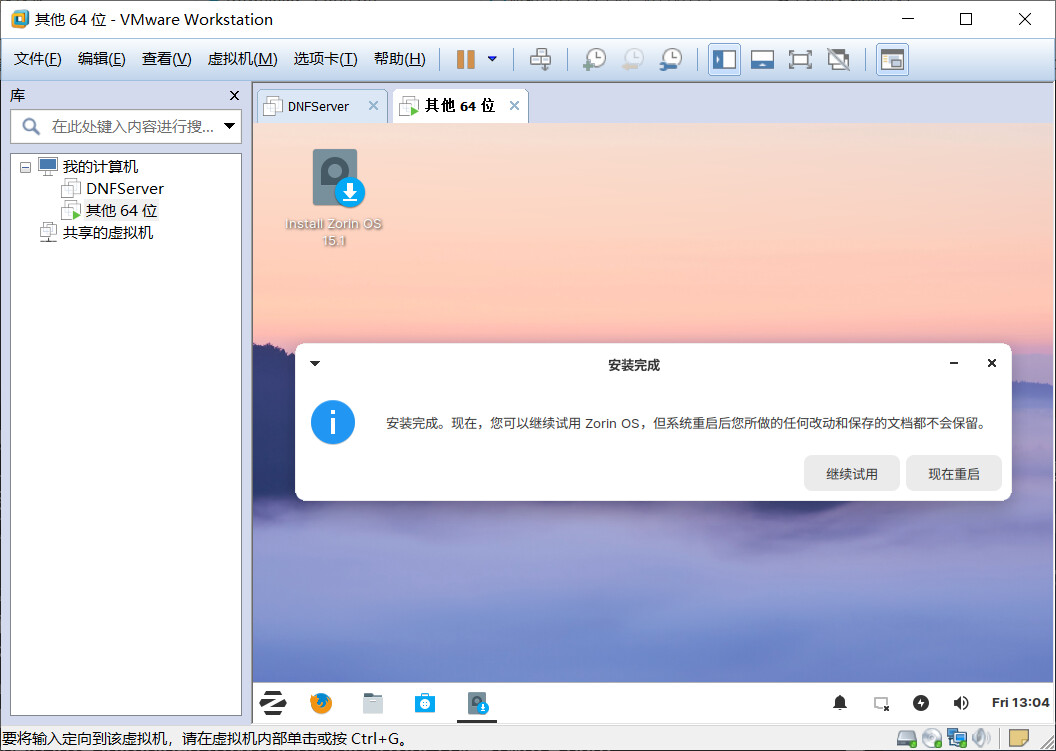
屏幕提示你“拔出安装介质,并按Enter键完成关机”
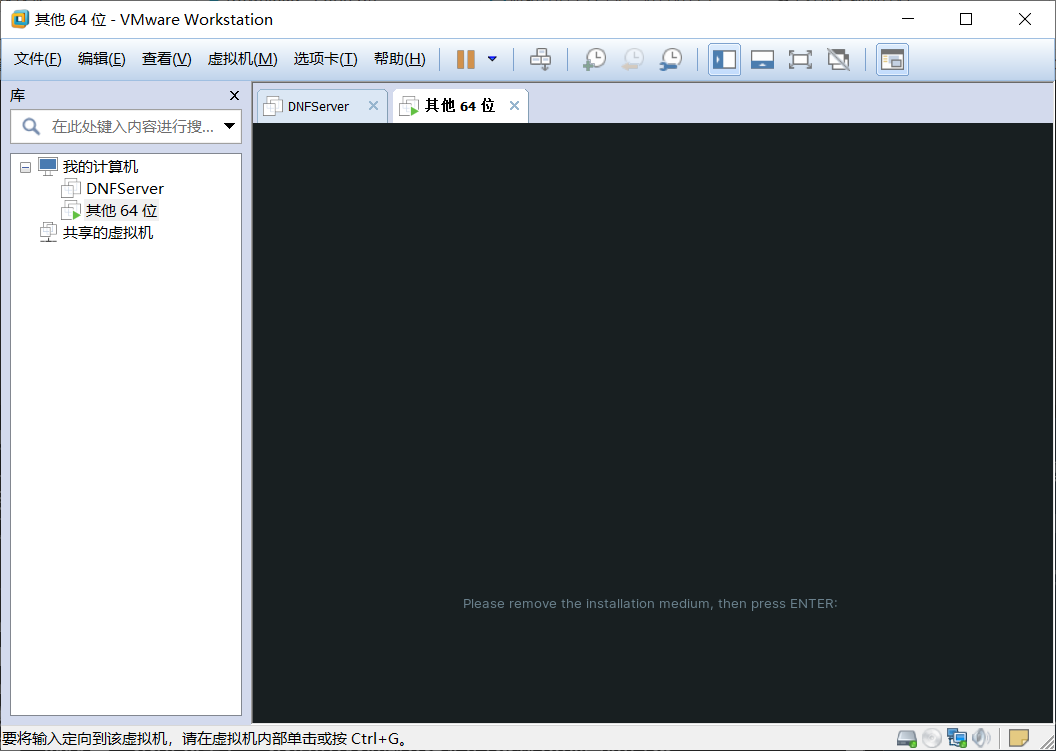
重新启动,正常来到桌面,完成安装